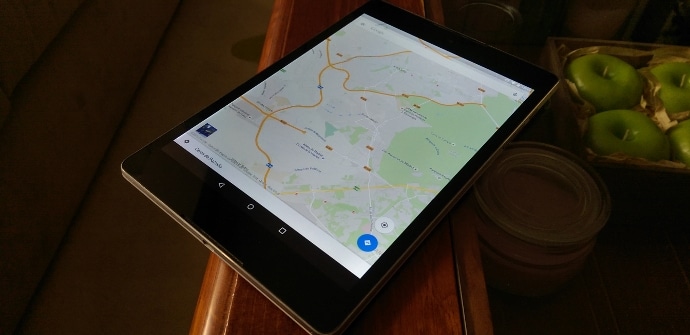
काही आठवड्यांपूर्वी, माउंटन व्ह्यूअर्सने त्यांच्या अनुप्रयोगाची आवृत्ती 9.11.0 जारी केली Google नकाशे. जरी इंटरफेस पूर्वी पाहिल्याप्रमाणे व्यावहारिकदृष्ट्या समान राहिला, तरी लाँचमध्ये एक अतिशय मनोरंजक कार्य समाविष्ट आहे: शक्यता संगणकावरून एक स्थान पाठवा डेस्कटॉप सॉफ्टवेअरसह (म्हणजे नकाशे वेबसाइटवरून) आमच्या मोबाइल डिव्हाइसवर. हे कार्य कसे पार पाडायचे ते आम्ही तुम्हाला शिकवतो.
आत्ता आम्ही आवृत्ती 9.12.1 मध्ये आहोत, तथापि, 9.11 च्या अद्यतनासह, Google आणि Android सिस्टमने अशी कार्यक्षमता ऑफर करण्यास सुरुवात केली जी थेट त्याच्याशी स्पर्धा करते मॅक नकाशे, जे तुम्हाला प्रदेशातील स्थाने थेट वर पाठविण्याची परवानगी देते आयफोन. हे सर्व, अर्थातच, एका धोरणाचा एक भाग आहे जे दीर्घकाळात विविध प्लॅटफॉर्मच्या सर्व सेवा शक्य तितक्या मोठ्या प्रमाणात संप्रेषित ठेवण्याचा प्रयत्न करेल आणि त्यात पीसी ऍप्लिकेशन्स आणि मोबाइल डिव्हाइसेस एकत्रित करणे समाविष्ट आहे.
अद्यतनित आवृत्त्या आणि जोडलेली उपकरणे
हे एक तुलनेने नवीन वैशिष्ट्य असल्याने, सर्वप्रथम आम्ही Google नकाशे किमान आवृत्ती 9.11 पर्यंत अद्यतनित केले आहे हे तपासणे आवश्यक आहे. हे करण्यासाठी, आम्ही फक्त प्ले स्टोअरवर जाऊ शकतो, डाव्या भागात ड्रॉप-डाउन मेनू उघडा, प्रविष्ट करा माझे अनुप्रयोग > स्थापित केले तपशील उघडा आणि नवीनतम वितरण कोणती आहे याची पुष्टी करा.

पुढील गोष्ट म्हणजे आपण डेस्कटॉप आणि मोबाईल डिव्हाइसवर दोन्ही ठिकाणी एकाच खात्याने "लॉग इन" आहोत याची खात्री करणे, विशेषतः ते लोक जे संगणक किंवा टॅब्लेट सामायिक करा.
चला संगणकावर जाऊया
उदाहरण म्हणून आपण आता कल्पना करूया की आपण आपल्या संगणकावर काम करत आहोत आणि भेटीसाठी एखाद्या स्थानासह ईमेल येतो किंवा आपल्याला आधीच माहित असलेल्या गंतव्यस्थानावर पोहोचण्यासाठी आपल्याला फक्त एक सोपा आणि छोटा मार्ग मिळवायचा आहे. फक्त उघडा नकाशे वेब अनुप्रयोग, ते गंतव्यस्थान लिहा किंवा आम्हाला लोड करण्यासाठी पाठवलेल्याची प्रतीक्षा करा आणि मेनू प्रदर्शित करण्यासाठी वरच्या डावीकडे दिसणार्या बॉक्सवर क्लिक करा. त्यानंतर आम्ही एक पर्याय शोधू डिव्हाइसवर पाठवा.

या पर्यायावर क्लिक केल्यावर आपण आपल्याकडील विविध Android उपकरणे पाहू आमच्या Google खात्याशी संबंधित, माझ्या बाबतीत Nexus 9 टॅबलेट आणि HTC One M8. मी दोनपैकी एक निवडतो आणि एक सूचना जवळजवळ लगेच टर्मिनलवर पोहोचली पाहिजे.
आता आपण मोबाईल टर्मिनलवर परत येऊ
आमच्या टॅब्लेट किंवा स्मार्टफोनवर आम्ही डिव्हाइस चालवलेल्या Android च्या नवीनतम आवृत्तीवर अवलंबून वेगळ्या प्रकारे सूचना पाहू. होय ते आहे लॉलीपॉप 5.0 किंवा त्याच्या प्रकारांपैकी एक (किंवा आपण वापरत असल्यास आम्ही तुम्हाला येथे सांगत असलेली युक्ती), सूचना अनलॉक स्क्रीनवर दिसून येईल, जरी आम्ही शिफारस करतो की, पर्यायांची विस्तृत श्रेणी हाताळण्यासाठी, त्या ठिकाणाहून थेट स्थान प्रविष्ट करू नये.

आम्ही डिव्हाइस अनलॉक केल्यास आणि कमी केल्यास सूचना बार (आणि द्रुत सेटिंग्ज) आम्हाला दोन पर्याय सापडतील. पहिला एक आहे नेव्हिगेशन मोड ज्याद्वारे आपण सहलीची काही वैशिष्ट्ये सेट करू शकतो आणि विविध मार्ग पाहू शकतो. दुसरा थेट आम्हाला घेऊन जाईल संकेत ठिकाणी पोहोचण्यासाठी.
तिथून, प्रत्येक केसवर अवलंबून कोणता सर्वात योग्य समजतो.
तुमचा वेबलॉग हा एक प्रकारचा आहे, तुम्ही ज्या प्रकारे विषय व्यवस्थित करता ते मला खूप आवडते. bgfdeffcekakkdde